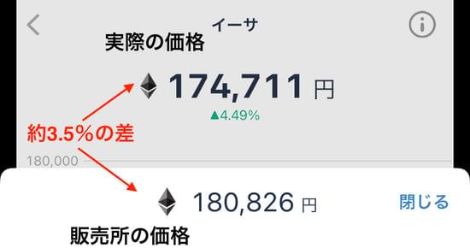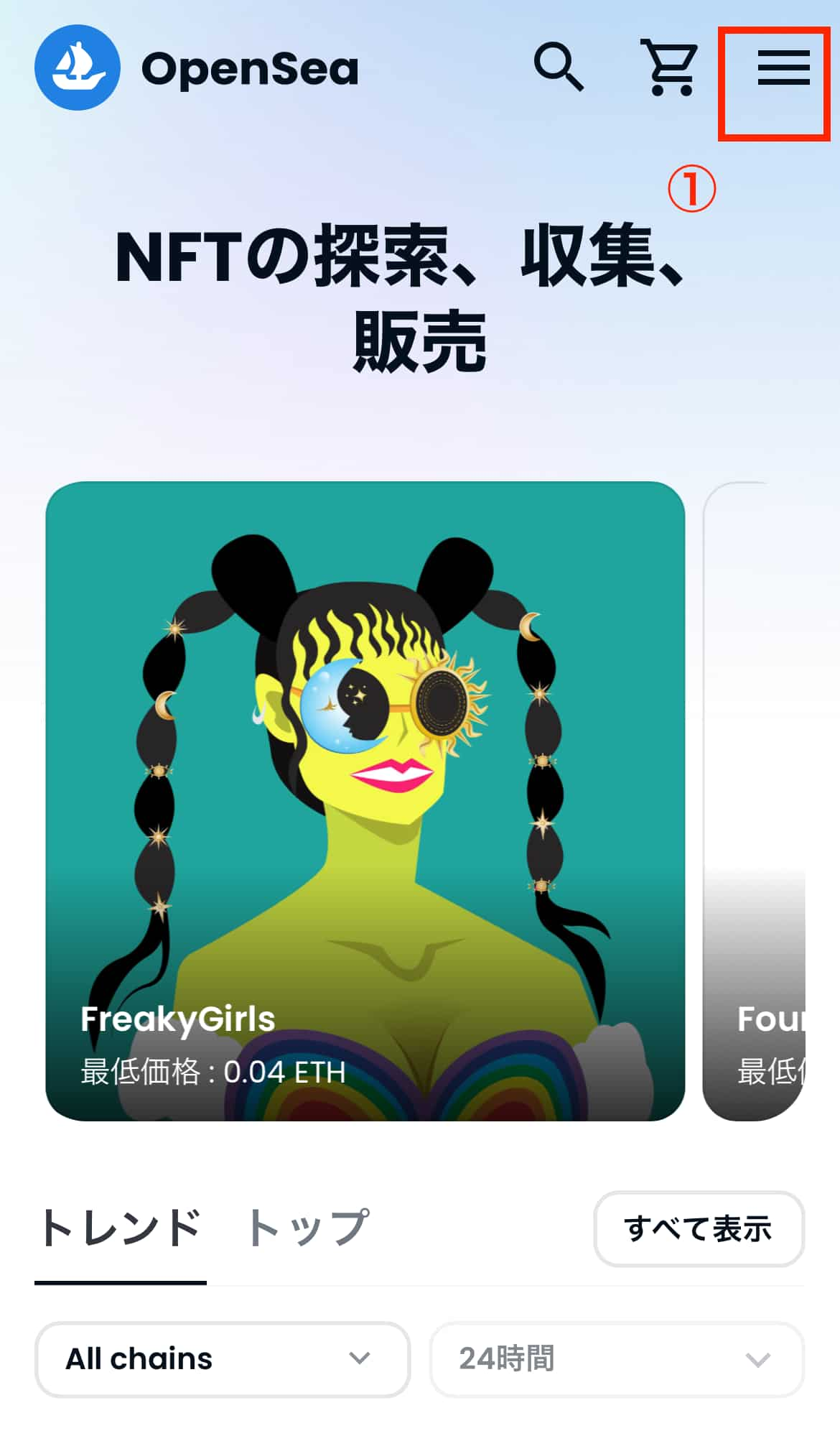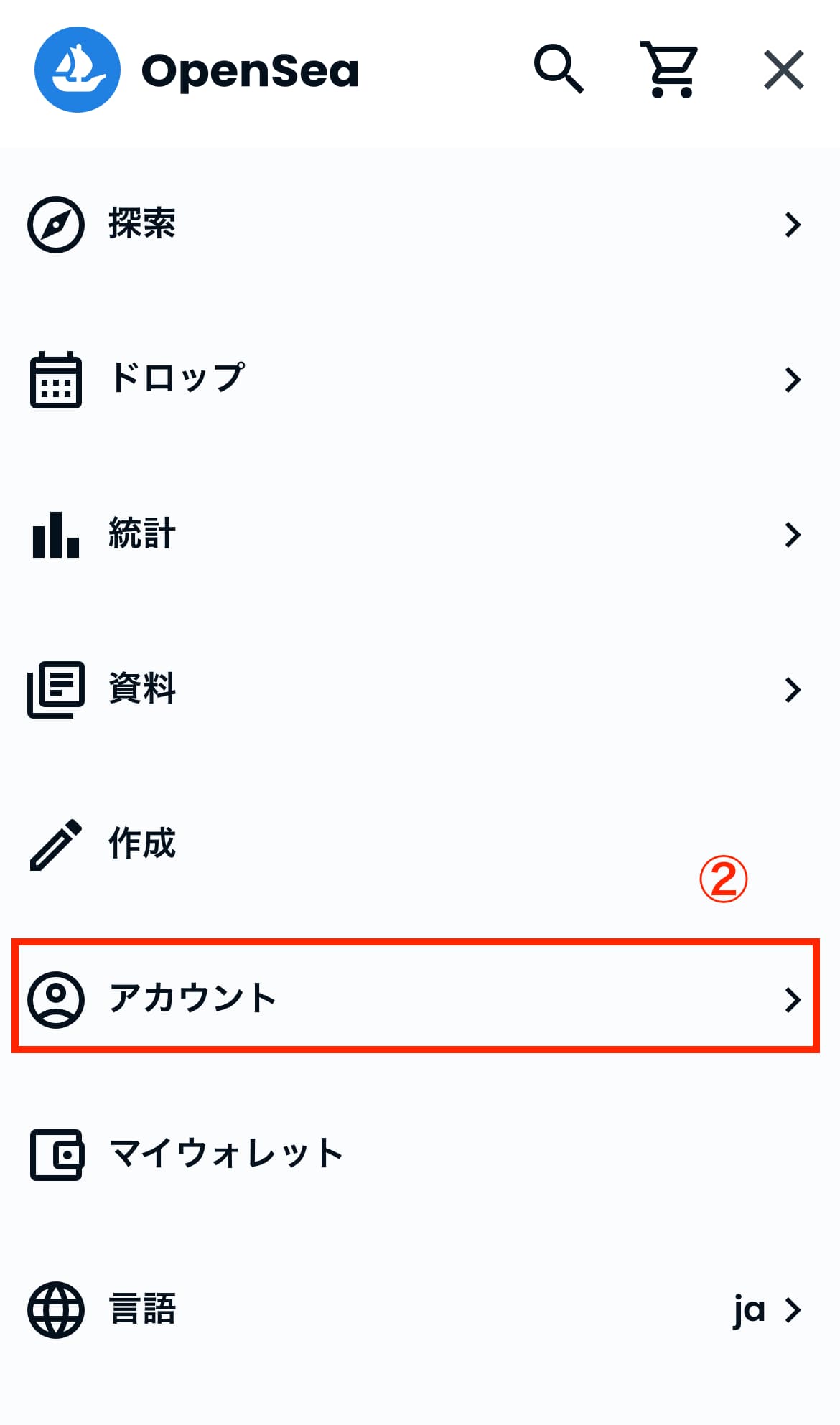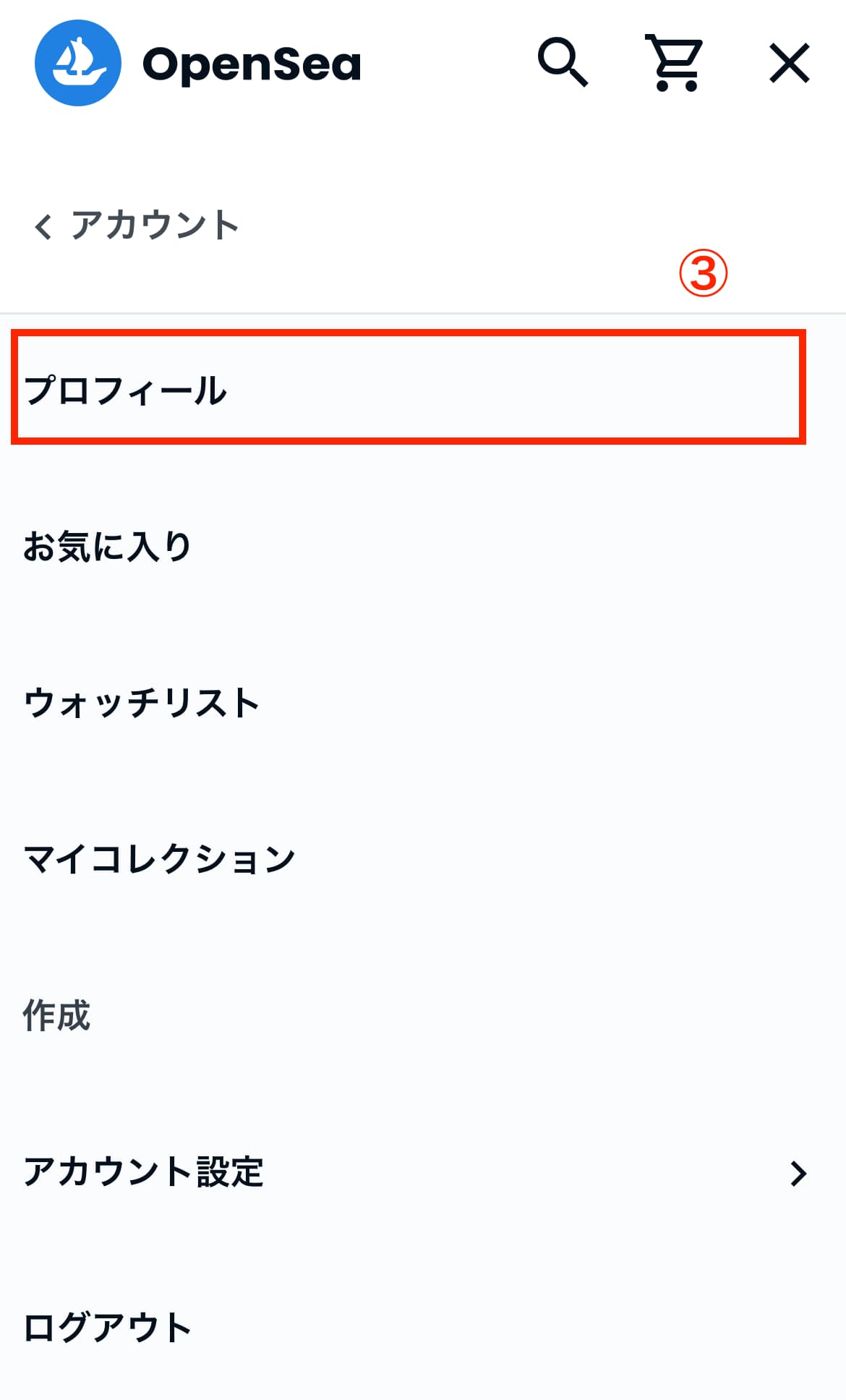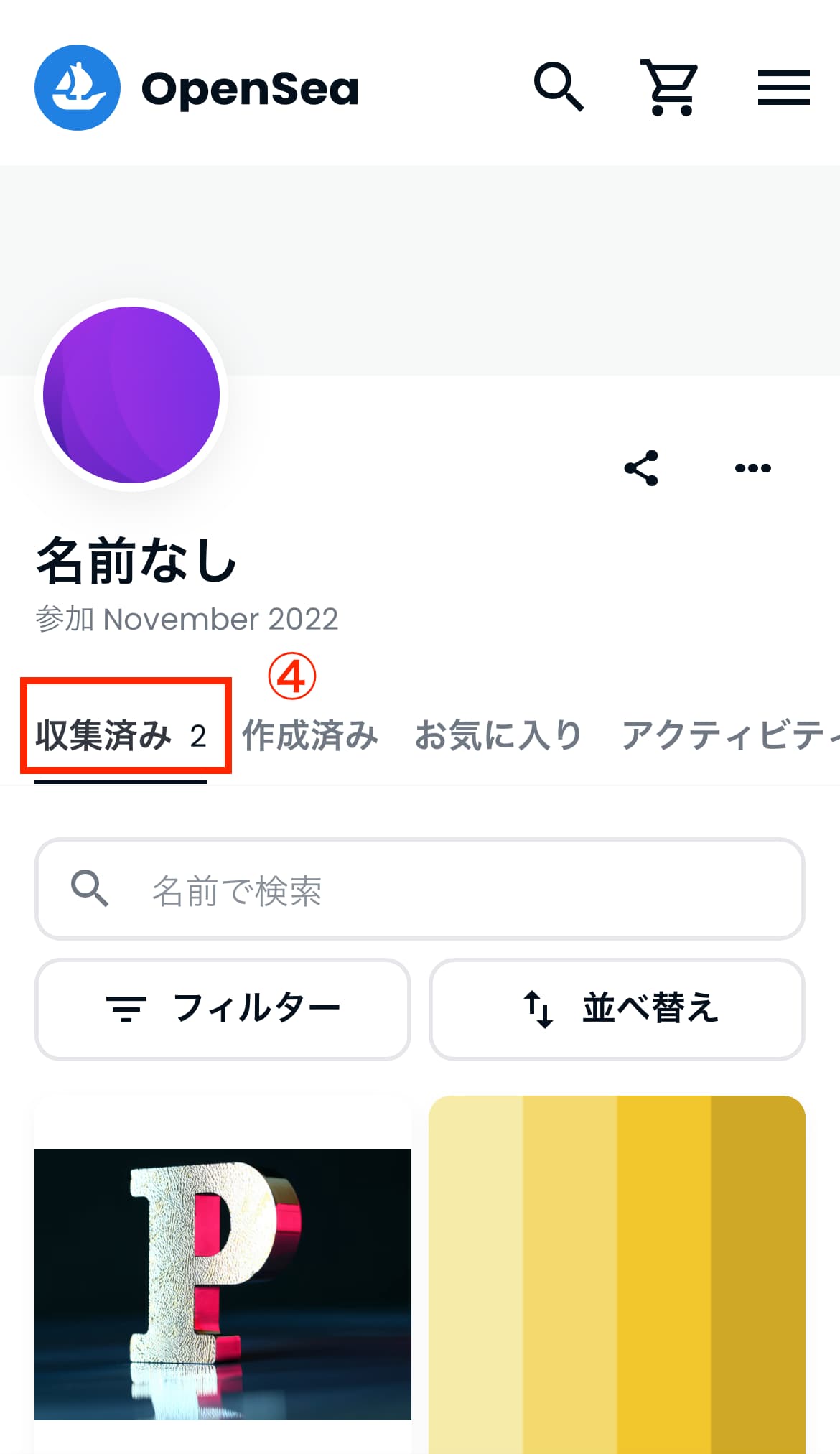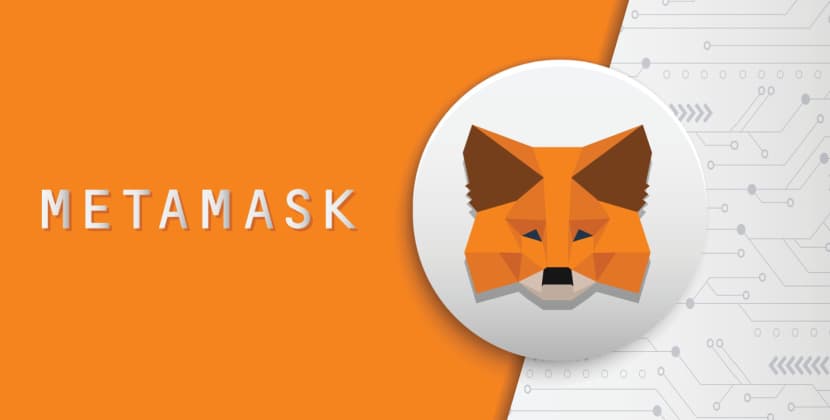- OpenSeaにメタマスクを連携したい
- プロフィール設定がよくわからない…

OpenSeaでNFTを買いたいけど、メタマスクの連携が英語で不安だったりしませんか?
この記事では毎月NFTをOpenSeaで購入している僕が、画像付きで手順を解説していきます。
手順どおりに進めると、プロフィールの設定まで完璧にできる内容なので、ぜひ参考にしてくださいね。

OpenSeaでNFTを買う手順は以下の記事を参考にしてくださいね↓
>>【わかりやすい】OpenSeaとは?始め方からNFTの買い方・売り方も徹底解説!
知らずに損しているかも…
\スマホでもOK・最短10分/
※前もって申請しておくとスムーズな手続きで楽チンですよ♪
OpenSeaにメタマスクを連携する手順

さっそくOpenSeaにメタマスクを連携する手順を解説していきますね。
OpenSeaにメタマスクを連携する方法は次の2とおりです↓
順番に見ていきましょう!
スマホアプリで連携する
アプリで接続する方法を解説していきます。
連携を始めるには①〜④の手順で「opensea.io」にアクセスしましょう。
①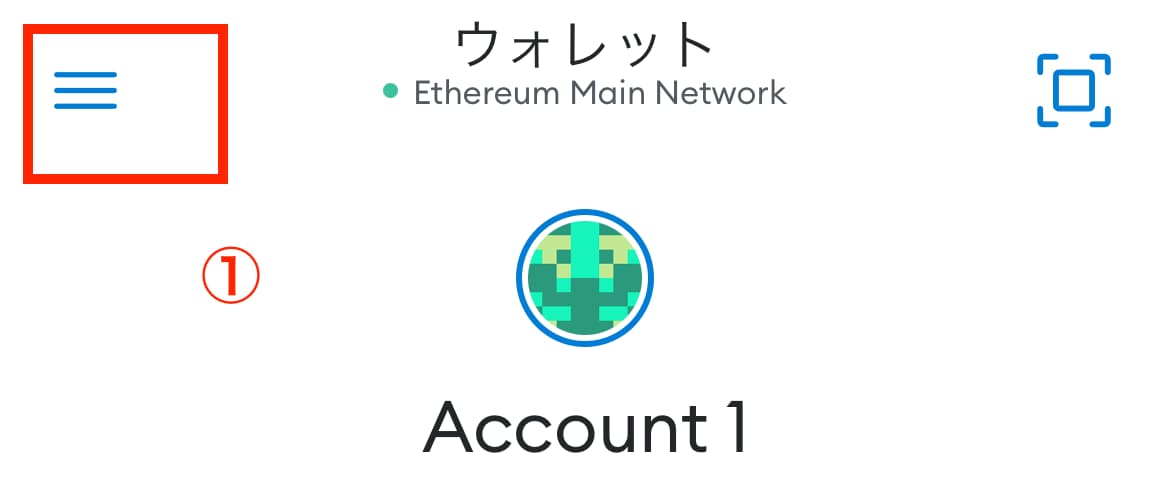
②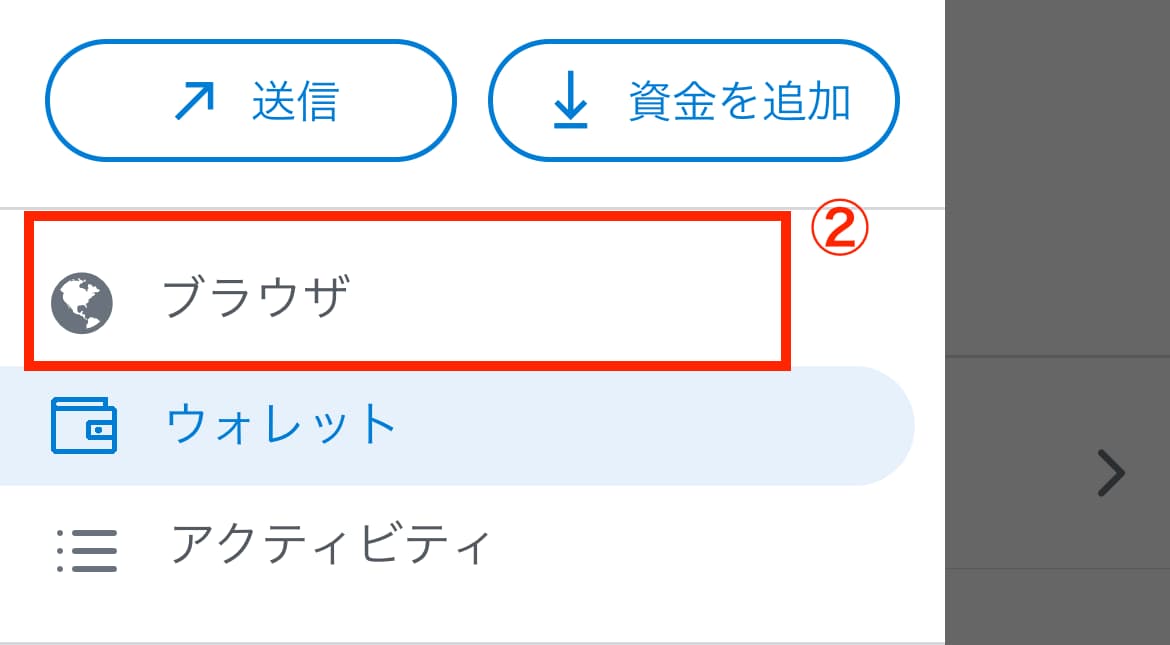
③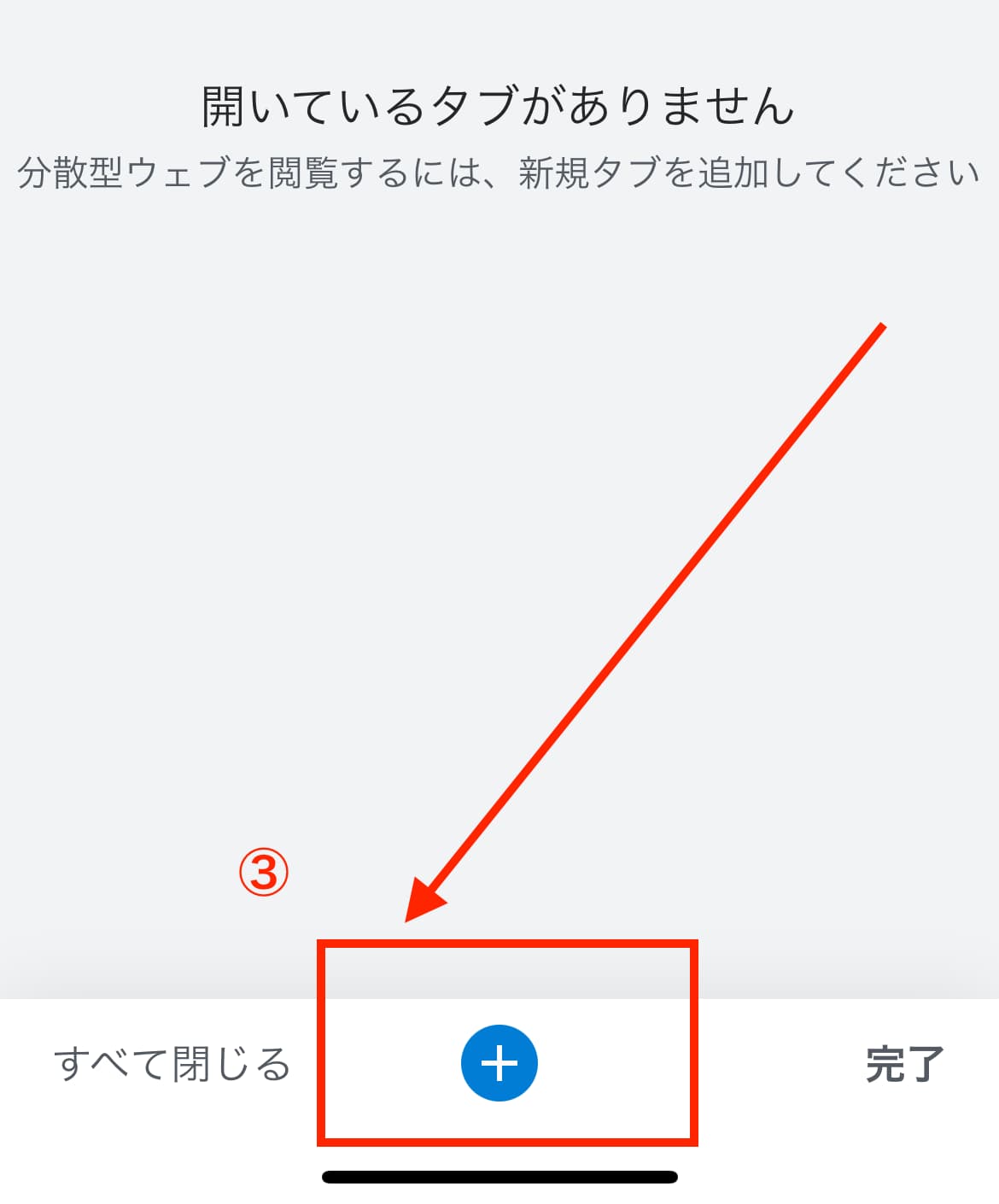
④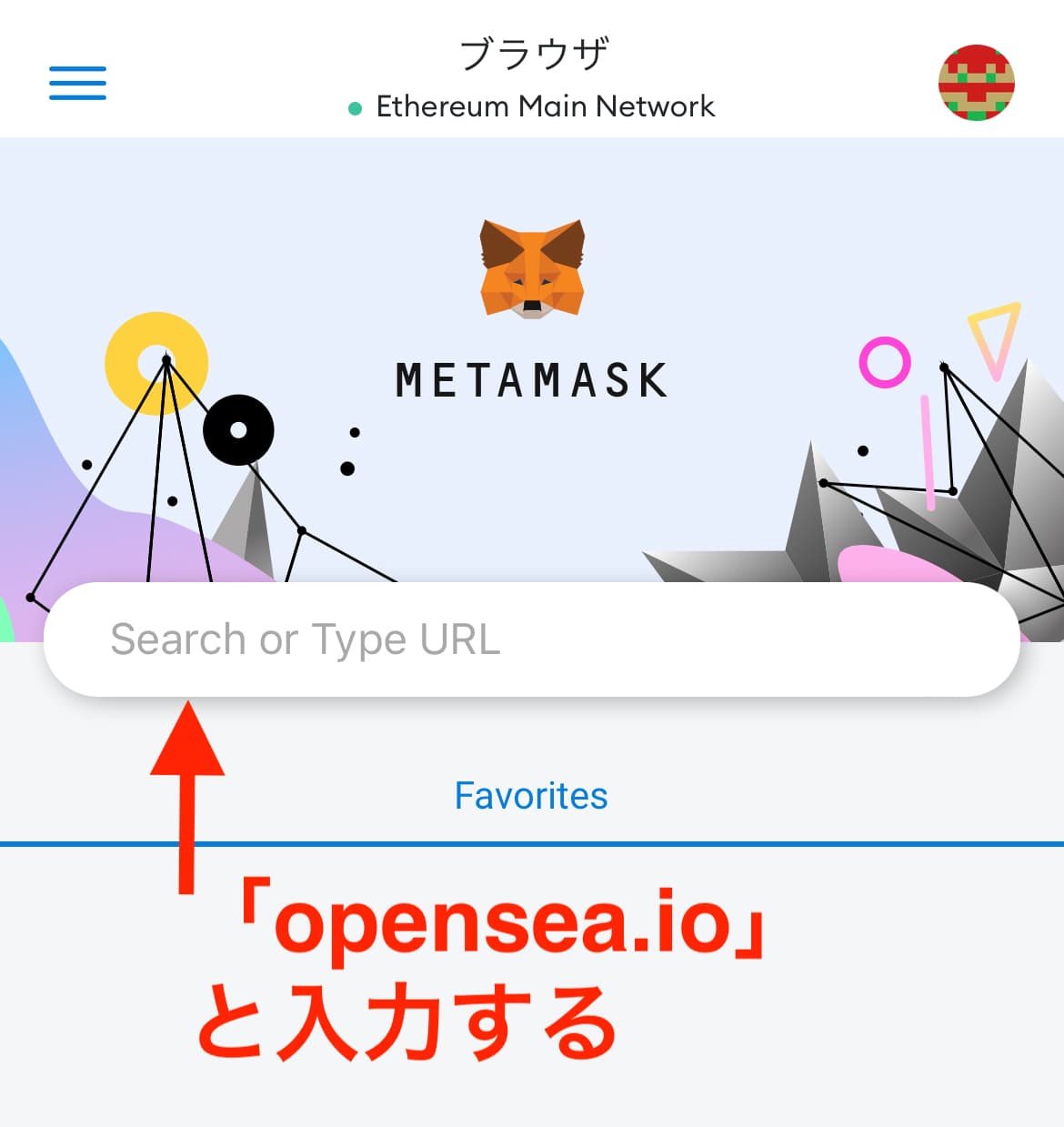
OpenSeaにアクセスすると、プライバシーポリシーへの同意が求められます。
同意できる方は「Accept and sign」をタップしましょう。
プライバシーポリシーの翻訳はDeepLを使うと簡単です。
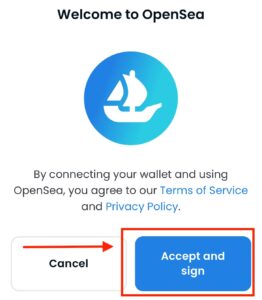
メタマスクからも署名を求められるので「署名」をタップして進みます。
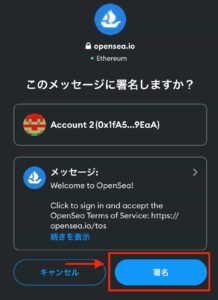
これでOpenSeaとメタマスクの連携ができました。

PCでメタマスクを連携する
続いて、PCのブラウザで連携する手順を解説していきます。
インターネットでOpenseaを開いて、「アカウントマーク」をクリックしましょう。

続いて、「MetaMask」を選択して連携します。
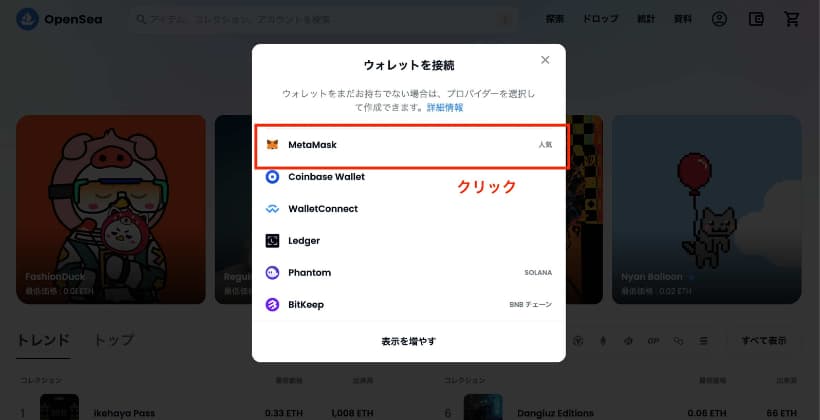
接続するメタマスクのアカウントを選択しましょう。
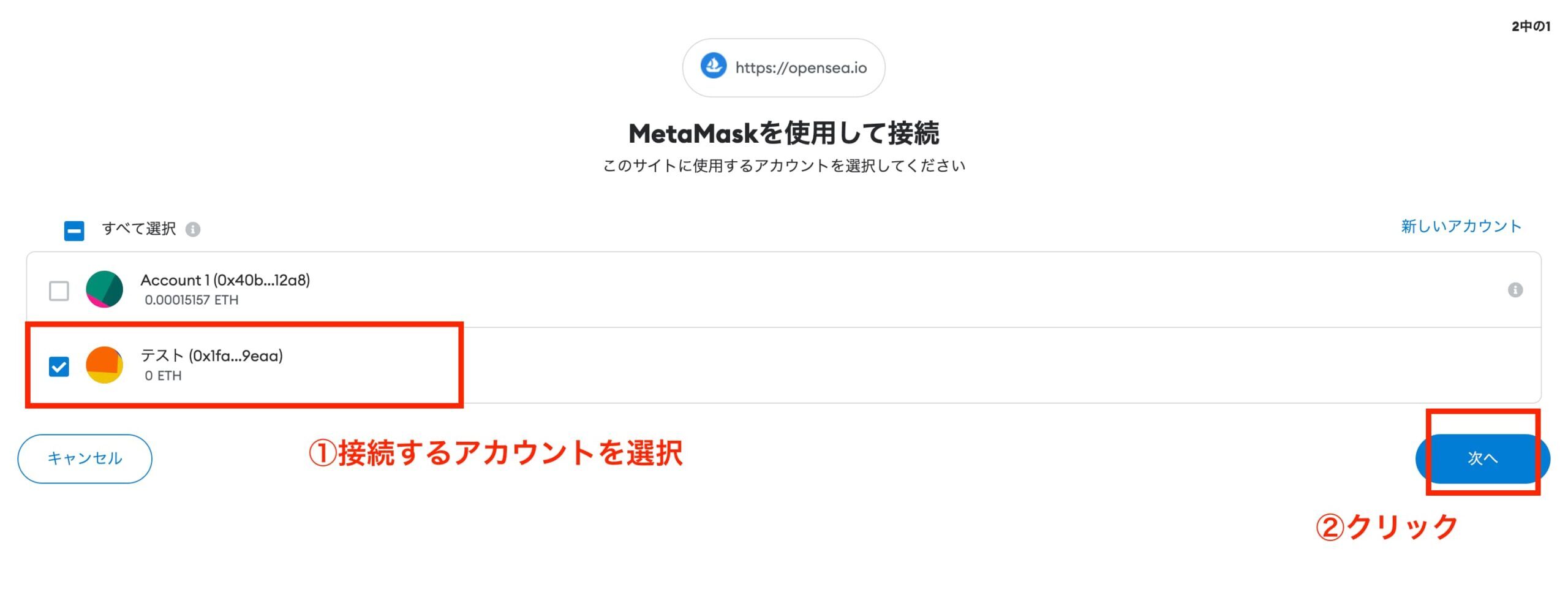
接続先がhttps://opensea.ioになっているか確認して「接続」をクリックします。
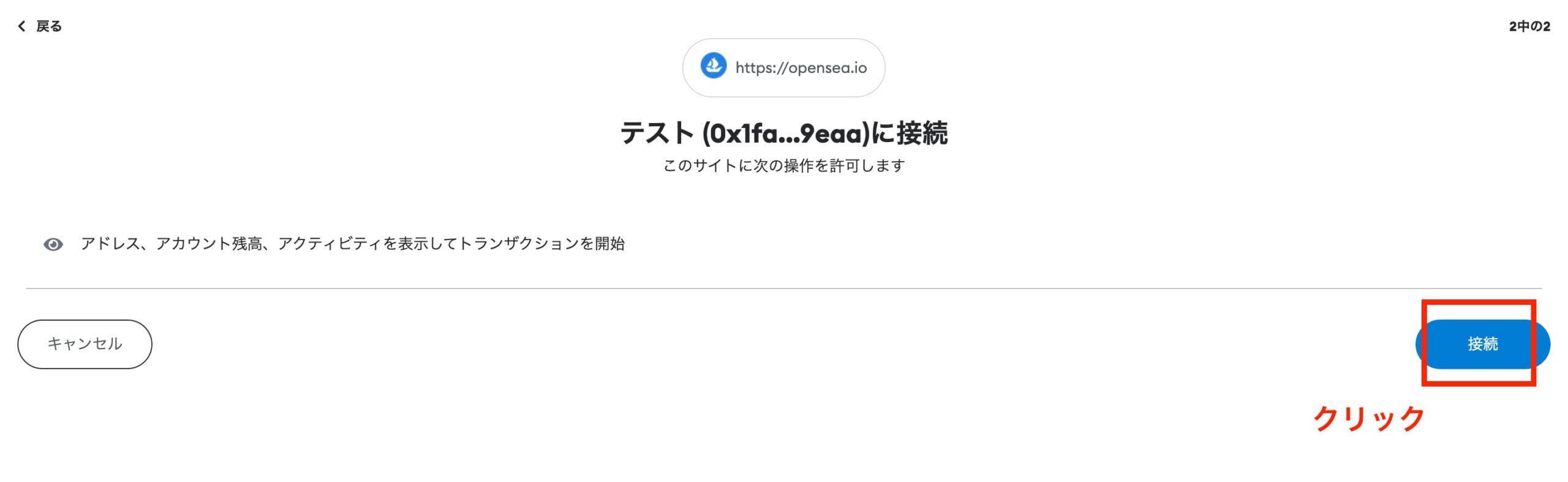
利用規約とプライバシーポリシーの確認画面が開くので「Accept and sign」をクリックしましょう。 プライバシーポリシーの翻訳はDeepLを使うと簡単です。
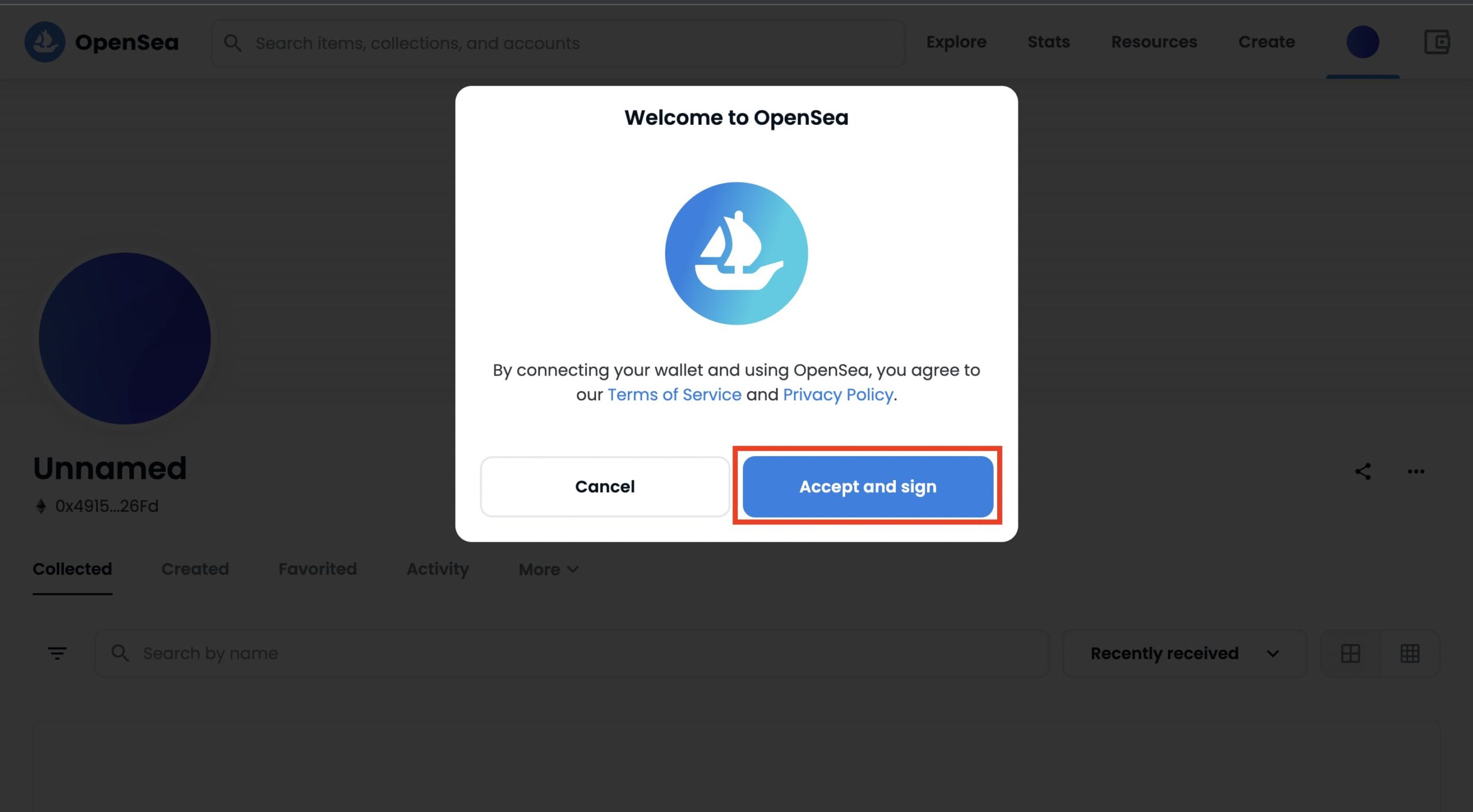
メタマスク側でも同意するかどうかの文書が表示されるので、「署名」をクリックしましょう。
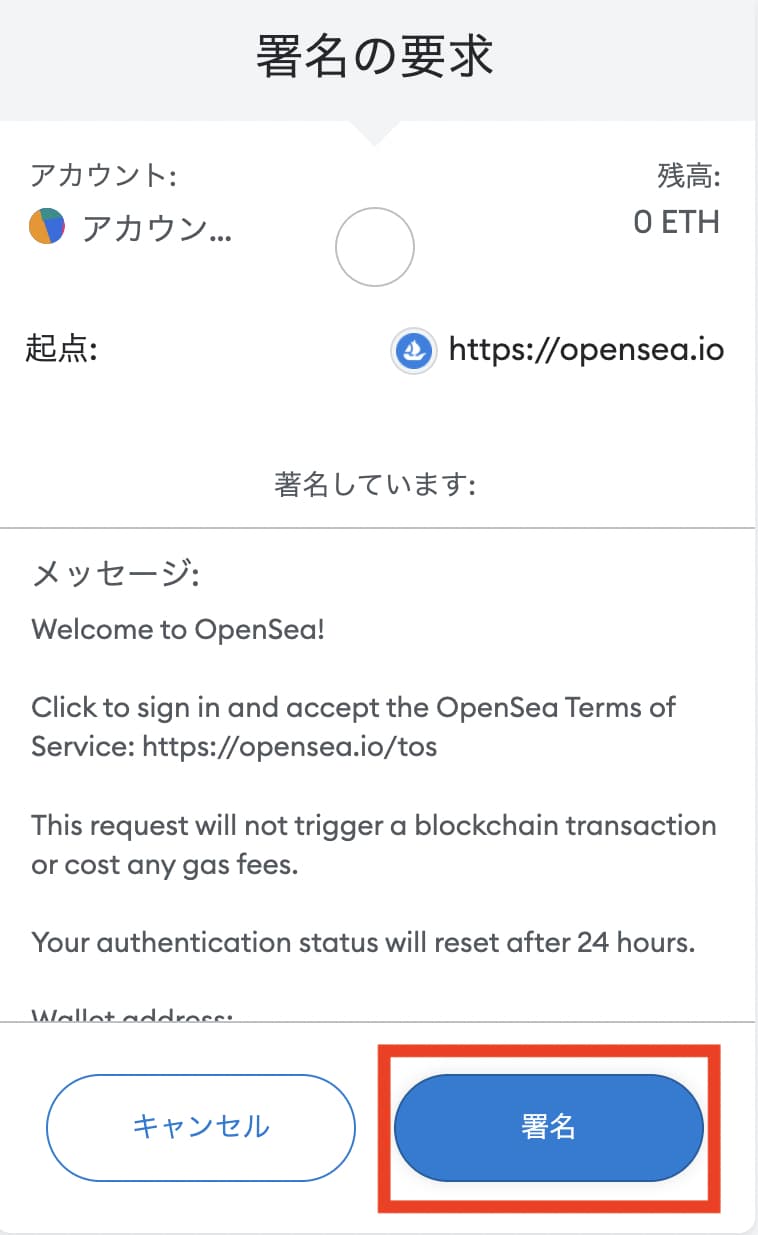
以上で、PCでもOpenSeaにメタマスクを連携できました。
もし「Oops,something went wrong」というメッセージが表示されてプロフイール画面が開かない場合は、一度ページを更新してみましょう。
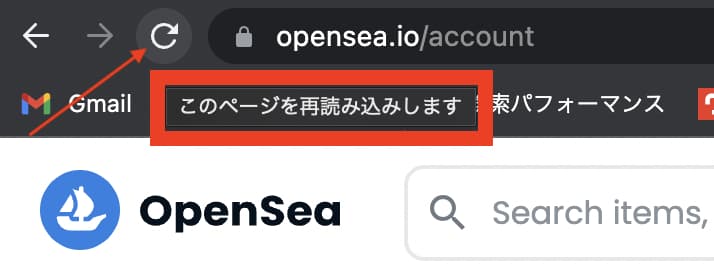

OpenSeaのプロフィールを設定する方法
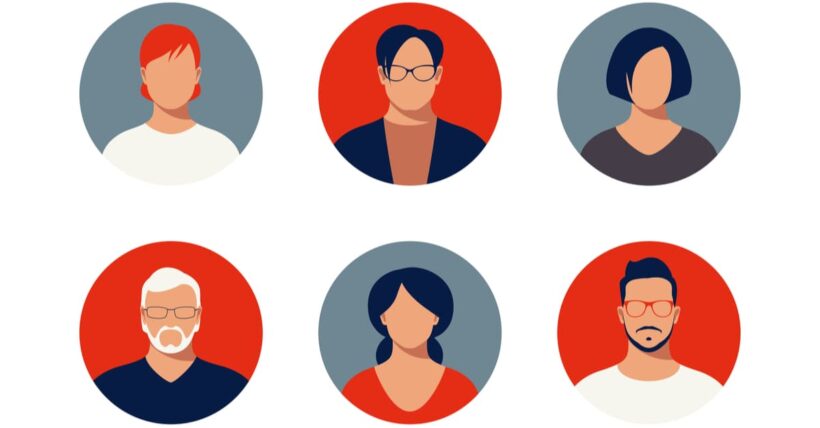
見やすいようにPCの画面を使っていますが、アプリでも手順は一緒です。
OpenSeaのプロフィール画面の右側の「…」をクリックして、一覧から「Settings」を選択します。
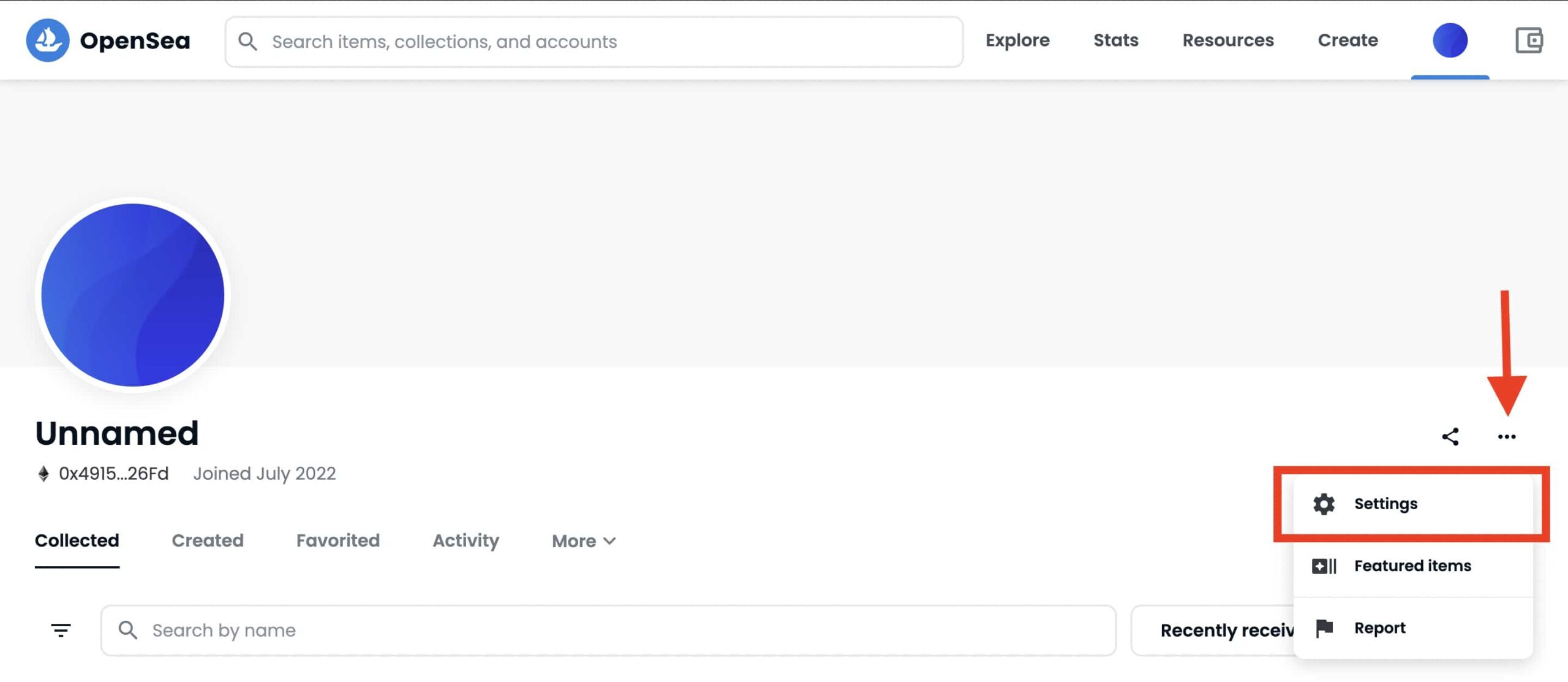
続いて「Profile details」のページが開くので順番に入力していきます。
全て埋める必要はありませんが、通知を受けるために「メールアドレス」は必ず入力しましょう。
入力がリセットされてしまうので、Twitterを連携する場合は後回しにしてください。
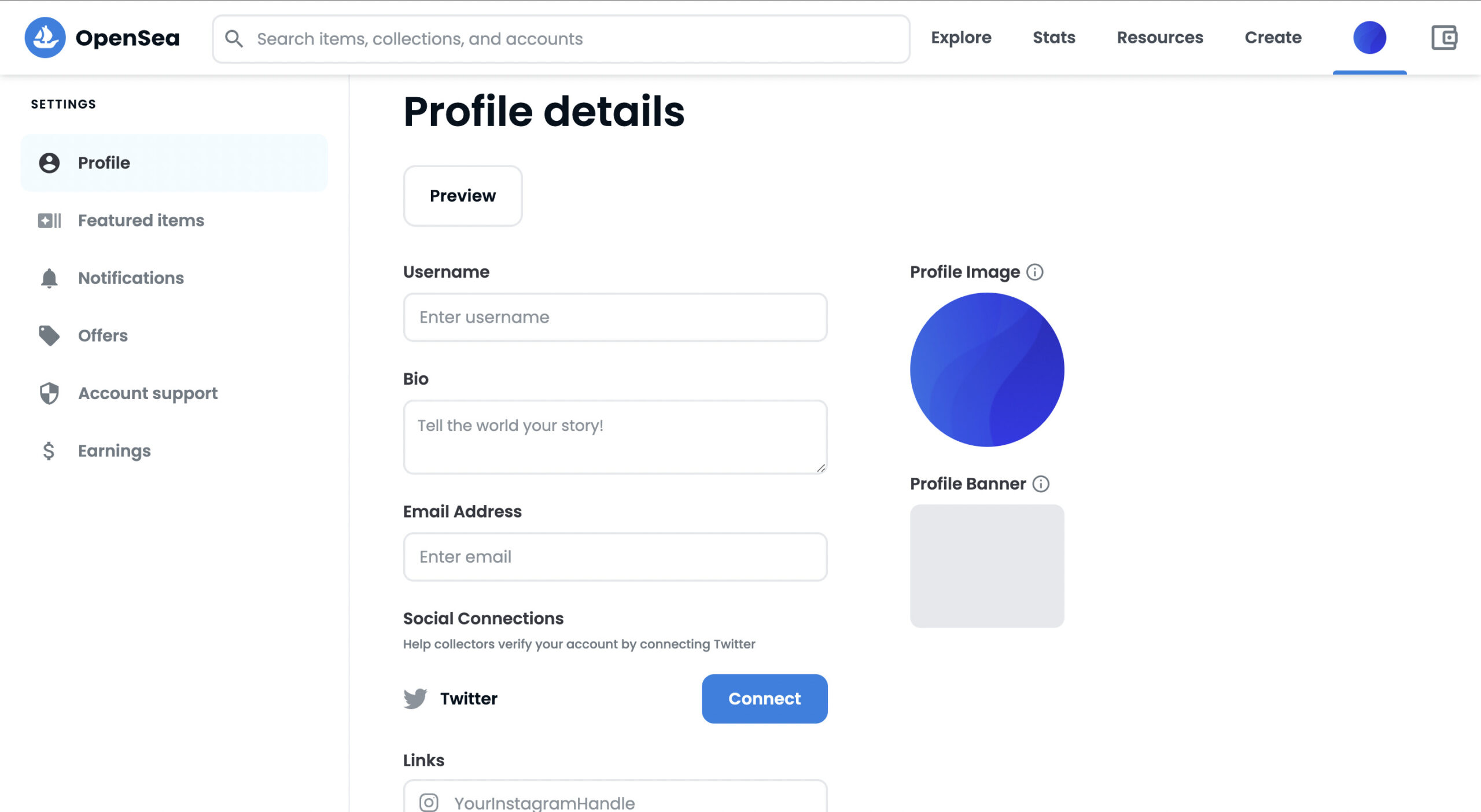
入力が完了したら「Save」をクリックして設定を完了させます。
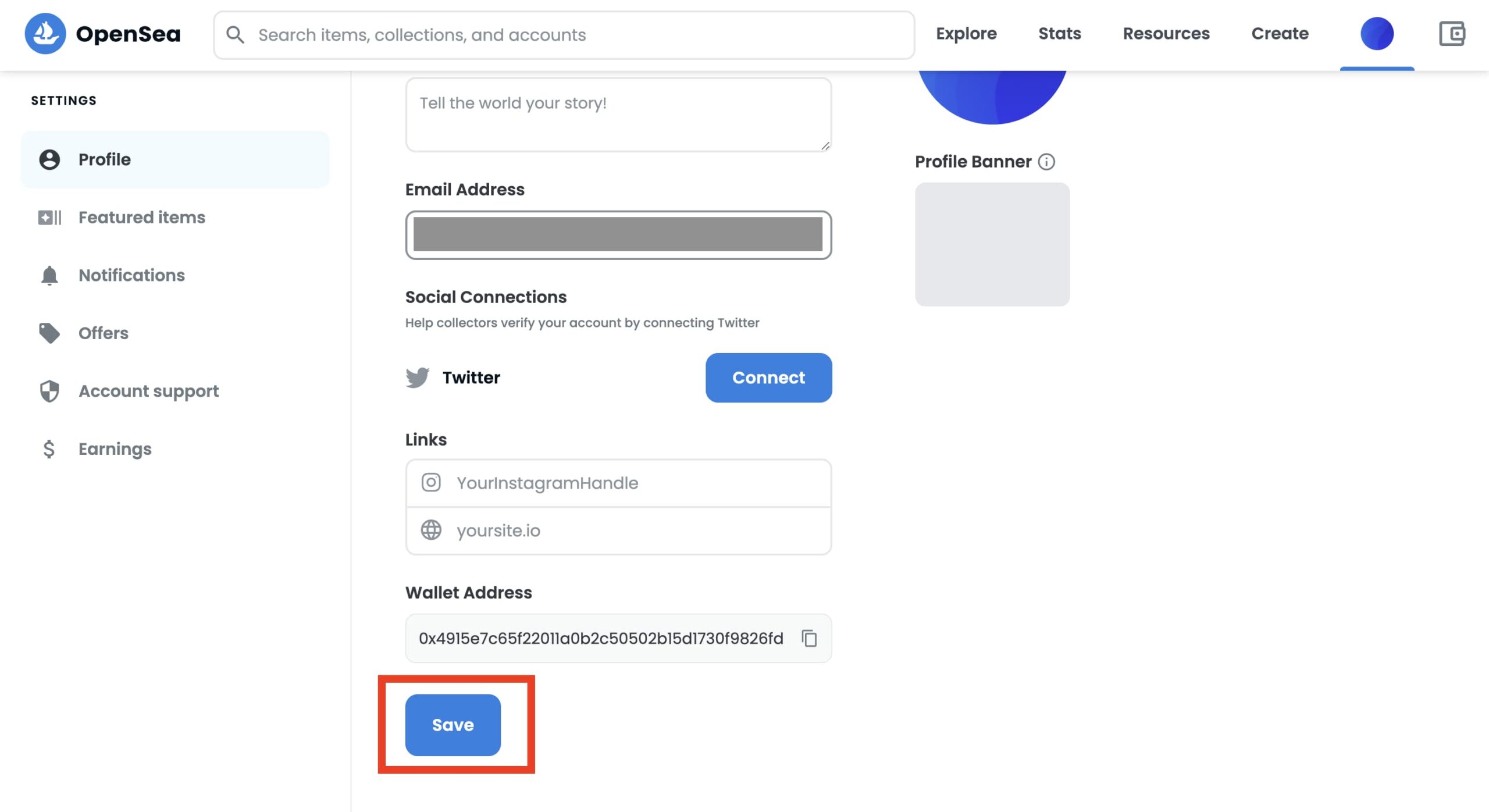
OpenSeaからメールアドレスの認証メールが届くので確認します。
メール内の「VERIFY MY EMAIL」をクリックしてメールアドレスの認証を完了しましょう。
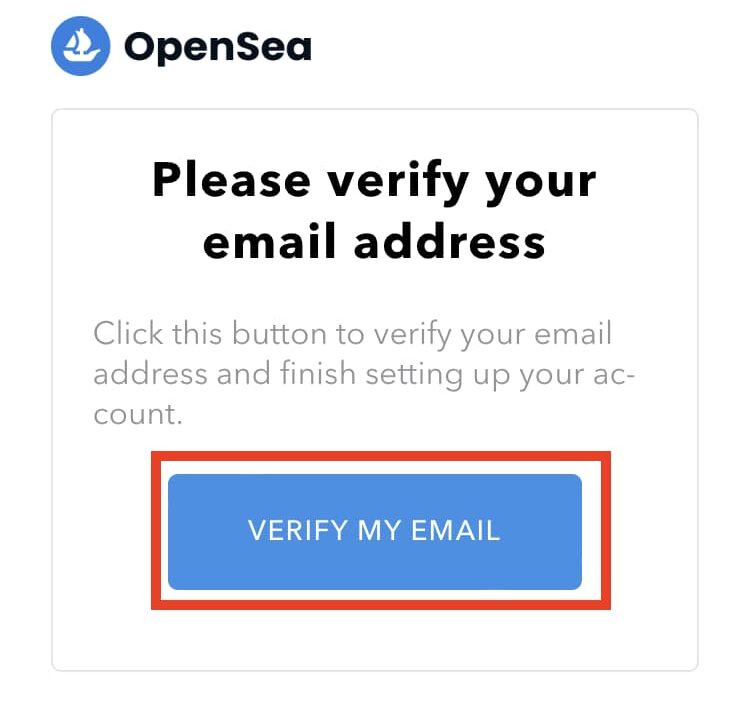
リンク先でこちらの画像が表示されると、メールアドレスの認証は完了です。
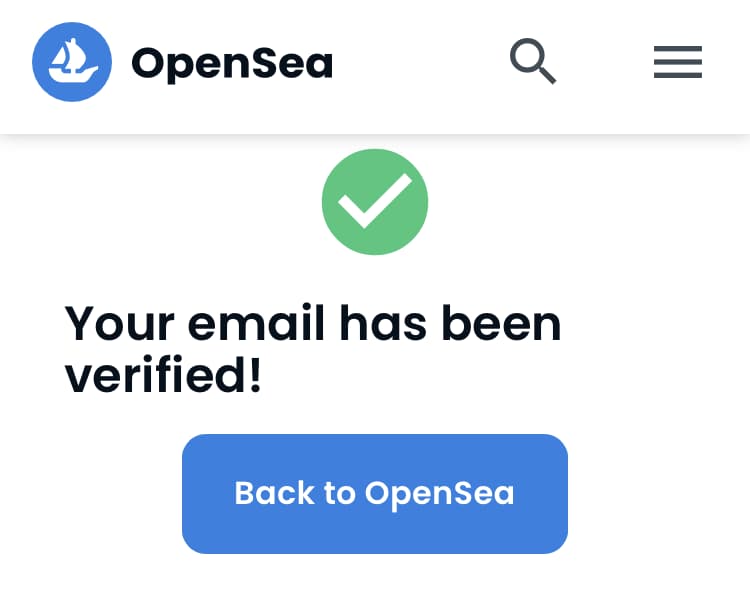
Twitterを連携する場合は、再度Settingsを開いてTwitterの「Connect」をクリックしましょう。
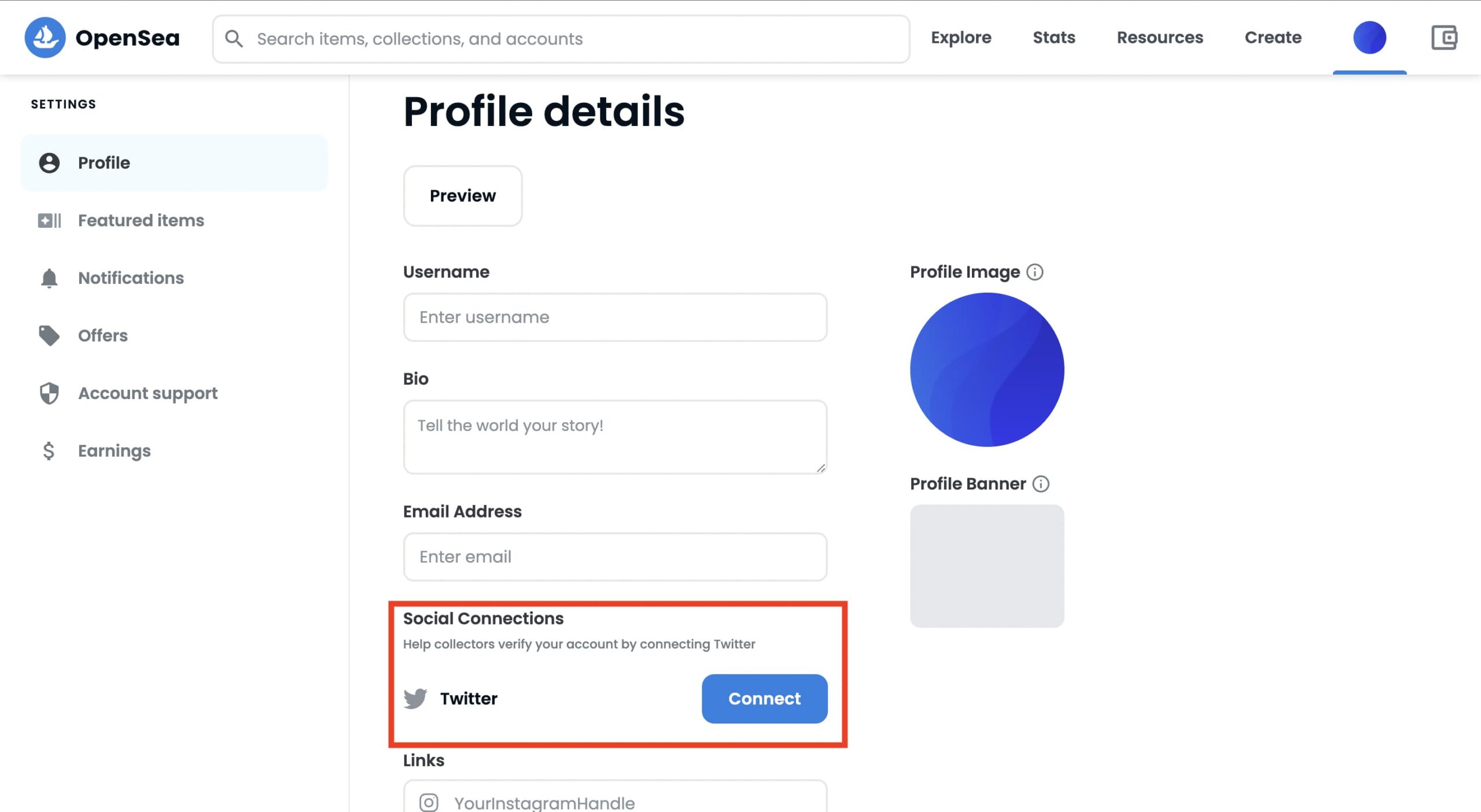
ここまでお疲れ様です。
以上でNFTを買う準備は整ったので、さっそく購入もチャレンジしてみましょう!
>>【わかりやすい】OpenSeaとは?始め方からNFTの買い方・売り方も徹底解説!
-

【わかりやすい】OpenSeaとは?始め方からNFTの買い方・売り方も徹底解説!
続きを見る
よくある質問
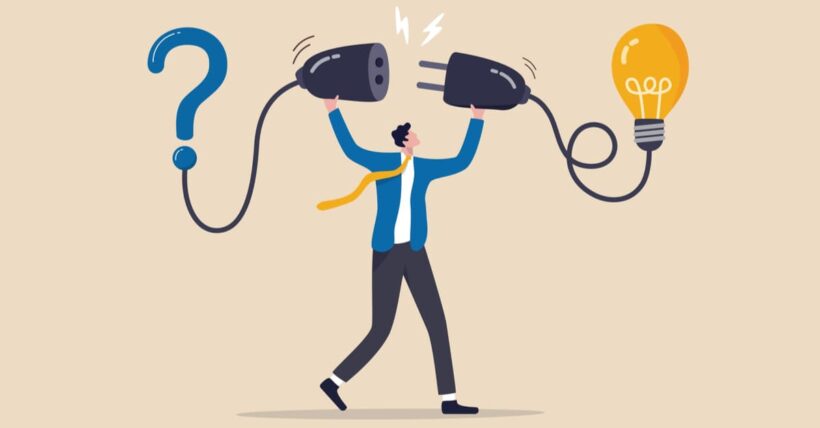
最後によくある質問を見ておきましょう!
ここでは4つご紹介します↓
順番に解説していきます!
連携できない時の対処法はありますか?
PCの場合だとOpenSeaのポップアップがブロックされている可能性があります。
ご使用のブラウザの設定を確認してみましょう。

右上のGoogle cromeのメニューから「設定」を開きます。
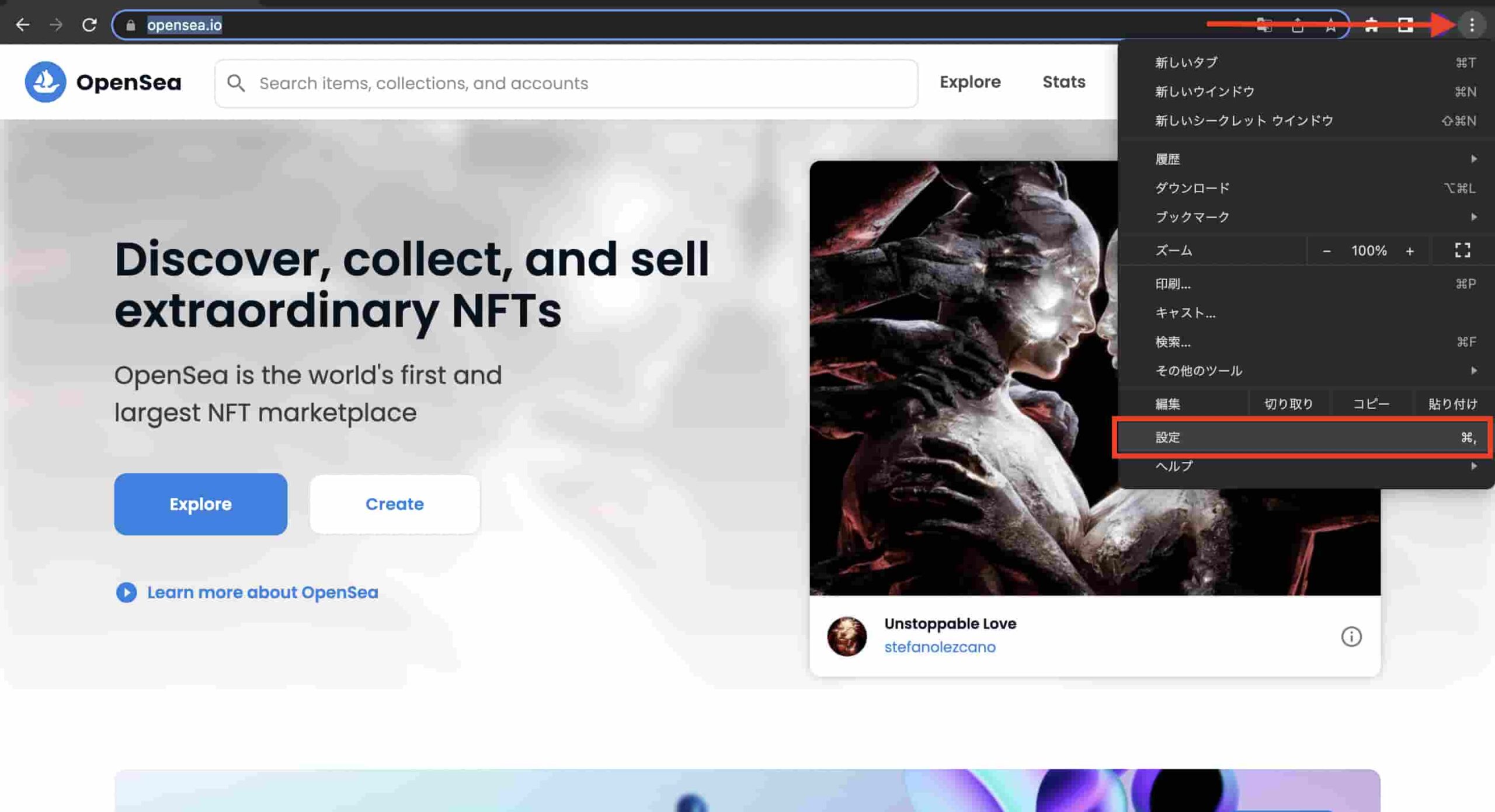
プライバシーとセキュリティの中の「サイトの設定」を選択しましょう。

続いて、「ポップアップとリダイレクト」を選択します。
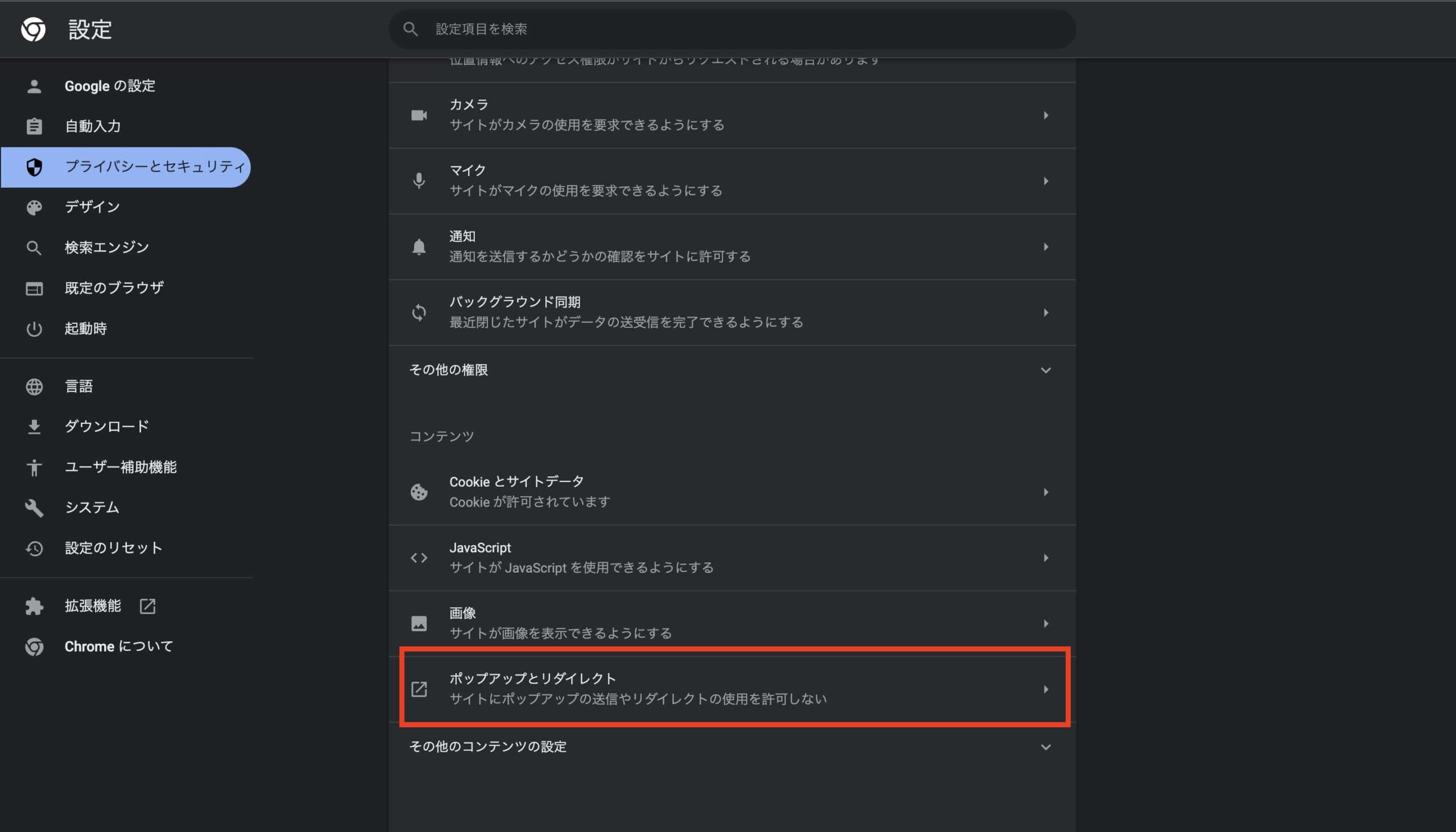
「ポップアップの送信やリダイレクトの使用を許可するサイト」をクリックして、https://opensea.ioを追加します。
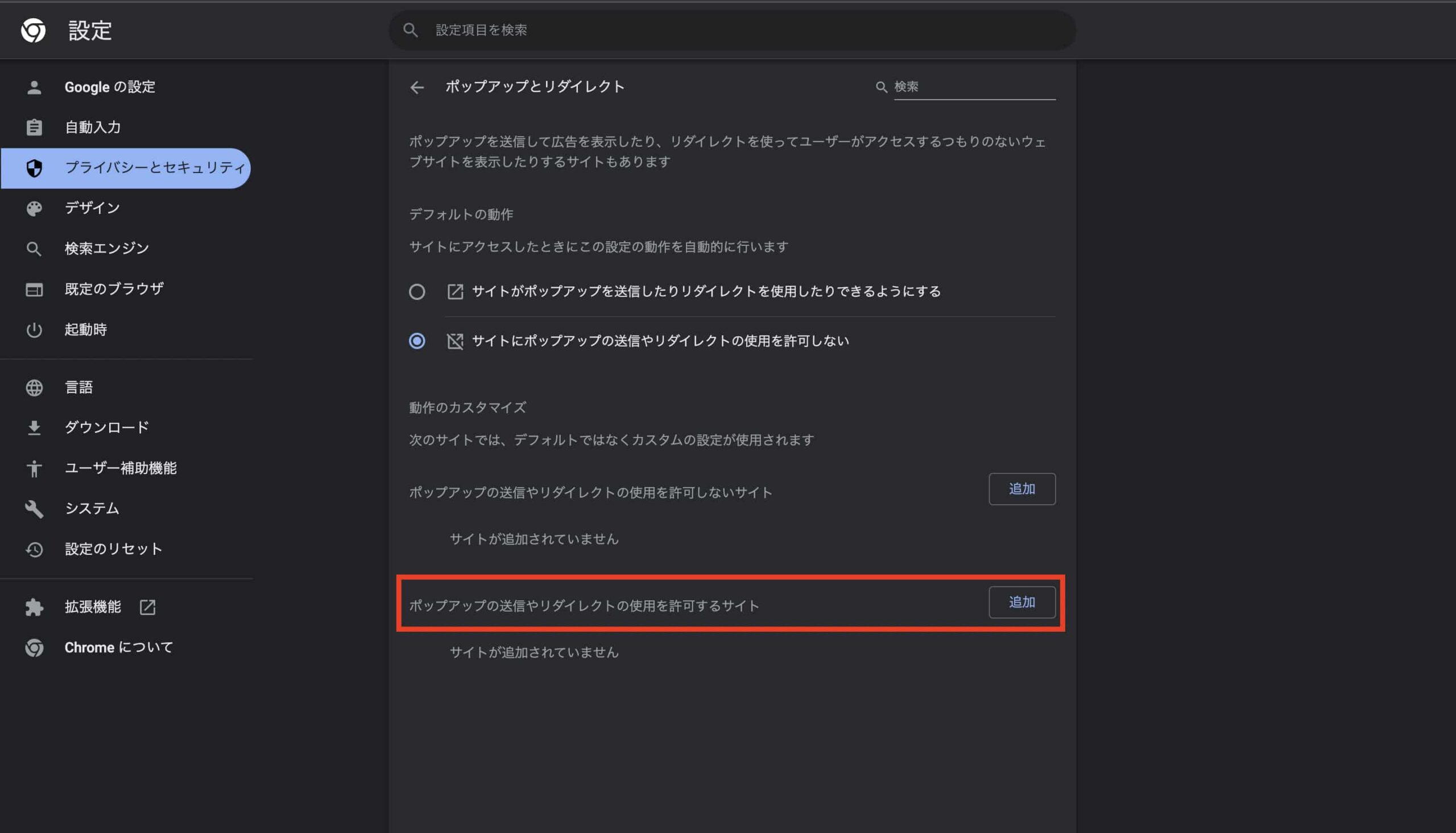

メタマスクでNFTは表示できますか?
結論、メタマスクでNFTは表示できます。
しかし、メタマスクの設定にも記載があるように安全ではありません。
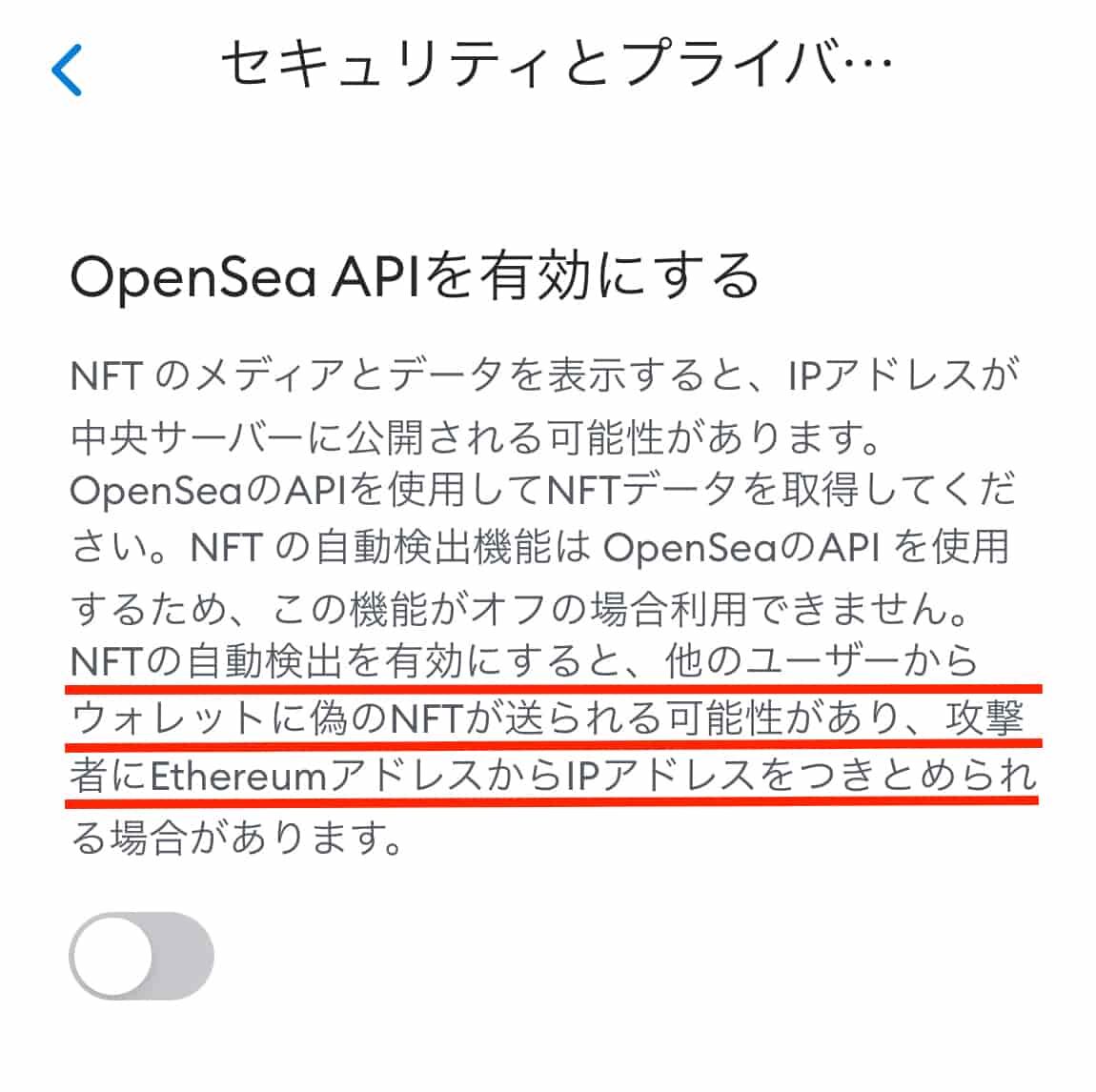
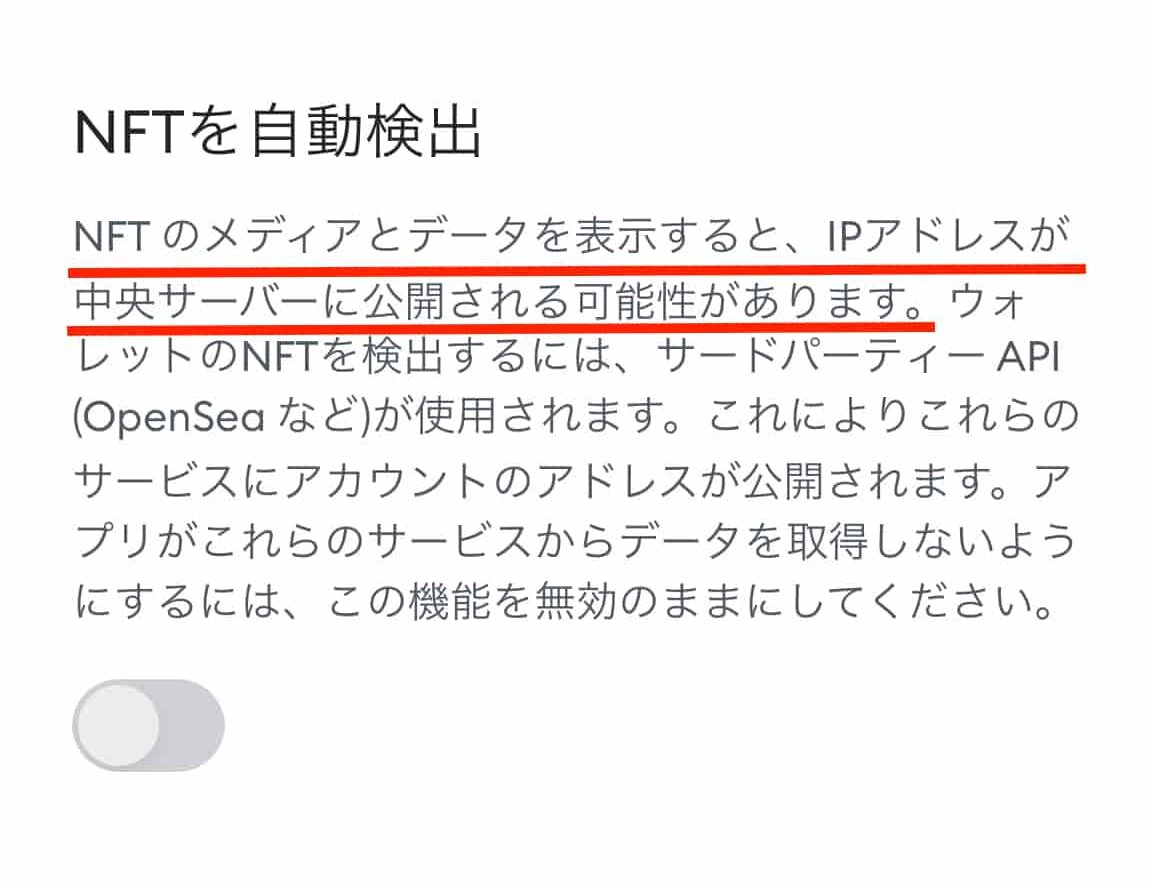
※「設定」→「セキュリティとプライバシー」で確認できます。
せっかく買ったNFTを危険にさらす必要はないので、①〜④の手順でOpenSeaのプロフィールから確認しましょう。
- ①

- ②

- ③

- ④

NFTを盗難から守る対策はありますか?
いちばん有効な対策は、ハードウェアウォレットでNFTを保管することです。
中でも最大手のレジャーナノは初心者でも簡単に設定できるのでおすすめですよ。
有名な投資家でも盗難被害が続出しているので、NFTを保有するならしっかり対策しておきましょう。
1/
NFTがまた盗まれました。BlueChipのNFTである「Moonbirds」のクリエイターKevin Rose(@kevinrose)がハッキング被害に会いました。
今回はその手口について詳しく解説します。
この詐欺手法、完全に他人ごとではありません。しっかり勉強して自分のNFTを守るようにしましょう。 pic.twitter.com/Mgr3NrOaPT
— よーすけ:Web3ブロガー (@yosuke_crypto) January 27, 2023
レジャーナノは人気ゆえに偽物が多く出回っているので、失敗しない買い方を確認してくださいね↓
>>【失敗しない】Ledger Nano(レジャーナノ)の買い方【間違えると資産抜かれます】
NFTの失敗しない買い方はありますか?
NFTの購入に必要な「イーサリアム」を販売所で購入している場合は3〜5%ほど損しています。
人気のコインチェックを利用している人は特に販売所のみの扱いなので注意してくださいね。
損をしないためにも「取引所」で買えるビットフライヤーを利用しましょう!
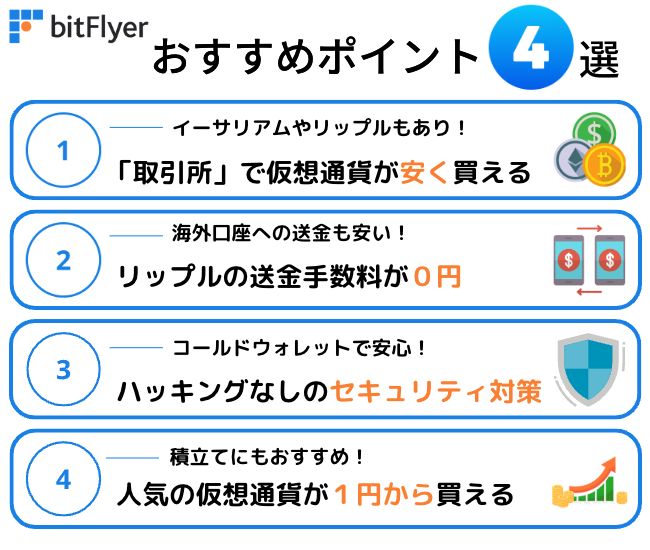
\スマホでもOK・最短10分/
※口座開設には時間がかかるので、前もって申請しておくとスムーズですよ!
OpenSeaにメタマスクを連携してNFTを買ってみよう!

今回は「OpenSeaにメタマスクを連携・接続する手順」を解説しました。
OpenSeaにメタマスクが連携できたら、プロフィールを忘れずに設定しておきましょう。
OpenSeaでNFTを買う方法は以下の記事を参考にしてくださいね↓
>>【わかりやすい】OpenSeaとは?始め方からNFTの買い方・売り方も徹底解説!
知らずに損しているかも…
\スマホでもOK・最短10分/
※前もって申請しておくとスムーズな手続きで楽チンですよ♪
あわせて読みたい
-

【わかりやすい】OpenSeaとは?始め方からNFTの買い方・売り方も徹底解説!
続きを見る
-

【価値が100倍!?】NFT転売の始め方をわかりやすく徹底解説!【実績と稼げる理由も紹介】
続きを見る
-

NFTアートの初期費用はどれくらいかかる?【手数料やガス代を抑えるコツも徹底解説!】
続きを見る
-

【2023年最新版】MetaMask(メタマスク)を登録する方法【使い方も徹底解説】
続きを見る
-

【完全無料】bitFlyer(ビットフライヤー)で口座開設する手順【スマホで完結】
続きを見る
-

【初心者向け】ビットフライヤーの入金・仮想通貨の買い方を解説【スマホで完結】
続きを見る
本記事は以上です。
最後まで読んで頂いてありがとうございます。

※当サイトで使用する「仮想通貨」とは「暗号資産」を指しています。